http://www.passmark.com
위의사이트에 들어가서
예를들어, 노트북 CPU의 성능을 비교해 보고자 한다면
Benchmark 메뉴를 눌러서 -> Laptop & Portable CPU Performance
들어가서 성능을 확인하면 된다.
2015년 10월 28일 수요일
2015년 10월 2일 금요일
브라운관, LCD TV 등 가로 세로 사이즈 계산
>>>TV화면(패널) 가로세로 사이즈(16:9)
| |
화면(패널) 사이즈
|
화면(패널) 가로X세로 길이(Cm)
|
23"(58Cm)
|
50.94X28.62
|
24"(61Cm)
|
53.16X29.87
|
27"(69Cm)
|
59.80X33.60
|
32"(81Cm)
|
70.88X39.83
|
37"(94Cm)
|
81.95X46.05
|
40"(101Cm)
|
88.59X49.78
|
42"(106Cm)
|
93.02X52.27
|
46"(116Cm)
|
101.88X57.25
|
47"(119Cm)
|
104.10X58.50
|
50"(127Cm)
|
110.74X62.23
|
52"(132Cm)
|
1115.17X64.72
|
55"(139Cm)
|
121.82X68.45
|
60"(152Cm)
|
132.89X74.67
|
63"(160Cm)
|
139.54X78.41
|
64"(162Cm)
|
141.75X79.65
|
65"(165Cm)
|
143.97X80.90
|
70"(177Cm)
|
155.04X87.12
|
72"(183Cm)
|
159.47X89.61
|
75"(191Cm)
|
166.12X93.34
|
84"(214Cm)
|
186.05X104.55
|
90"(229Cm)
|
199.34X112.01
|
100"(254Cm)
|
221.49X124.46
|
102"(259Cm)
|
225.92X126.95
|
110"(279Cm)
|
243.64X136.90
|
120"(305Cm)
|
265.78X149.35
|
>>>TV화면 인치별 가로세로 사이즈 계산 방법
| |
*피타고라스의 정리에 의한 연산 / 1인치=2.54Cm
1.16:9화면 비 계산법
(인치X2.54)X0.872=가로길이(Cm)
(인치X2.54)X0.490=세로길이(Cm)
2.4:3화면 비 계산법
(인치X2.54)X0.8=가로길이(Cm)
(인치X2.54)X0.6=세로길이(Cm)
3.예시
1)예시1(16:9/42인치)
(42X2.54)X0.872=93.02cm(가로)
(42X2.54)X0.490=52.27cm(세로)
2)예시2(16:9/55인치)
(55X2.54)X0.872=121.82cm(가로)
(55X2.54)X0.490=68.45cm(세로)
3)예시3(4:3/29인치)
(29X2.54)X0.8=58.93cm(가로)
(29X2.54)X0.6=44.20cm(세로)
| |
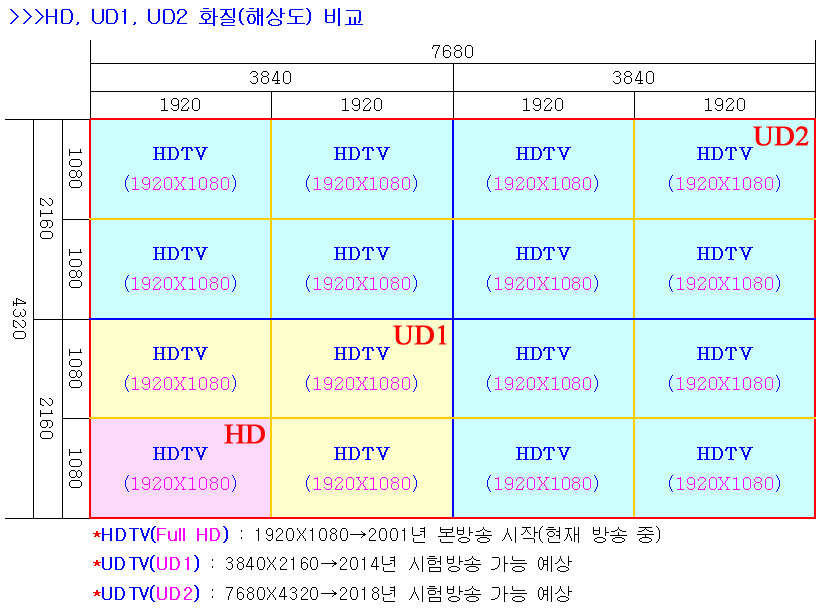
*이미지를 클릭하시면 크게 잘 보입니다.
출처 : http://cafe.daum.net/_c21_/bbs_search_read?grpid=4pCY&fldid=1SrA&datanum=11004
2015년 9월 26일 토요일
2015년 9월 19일 토요일
아이폰 아이튠즈 백업시 알아야 할 사항 ( 자동동기화 끄기 및 백업폴더위치 변경 그리고 공인인증서 백업등 )
iTunes 를 깔고
1. 자동동기화 기능 끄기
백 업 : [ 아이폰 -> PC ] 으로 자료를 옮기는 것을 말한다.
동기화 : [ PC -> 아이폰 ] 으로 자료를 옮기는 것을 말한다.
따라서, iTunes를 깔고 케이블을 연결하면 자동으로 동기화가 되어
아이폰에 있는 자료들이 전부 날아가는 경우가 있다.
이를 방지하기 위해 동기화 기능을 꺼야 하는데
( 편집 -> 기본설정 -> 장비 -> iPod, iPhone 및 iPad가 자동으로
동기화 되는것을 차단 ( V 체크표시 ))
2. 프로그램들 옮기는 방법
(1) 아이폰에서 프로그램들을 다운받아서 사용하는경우 iPhone 우클릭
구입항목전송을 누르면 아이폰( 깔린프로그램들 ) -> 컴퓨터로 옮겨준다.
새버전 아이튠즈 에서는 alt 누르고 [파일] -> [기기] -> [구입항목전송]
을 눌러준다.
(2) 컴퓨터 iTunes를 통해서 프로그램을 다운받는경우 그냥 동기화를
시키면 컴퓨터( iTunes에 깔린 프로그램들 ) -> 아이폰 으로 옮기게 된다.
(주의사항) 위의 (1),(2)를 자신이 쓰는 방법에 따라서 맞게 선택을 하여
백업한다. 잘못 선택하면 깔린 프로그램들이 다 날라갈수 있다.
3. 음악,사진 등은 동기화 옵션에서 꺼놓고 수동으로 관리한다.
( 음악은 음악에 관련된 PDF 파일 참고로 관리할것 )
4. 백업폴더의 위치를 변경하는 방법
C: 드라이버에 백업파일이 기본으로 저장되는데 이를 다른 드라이버및 경로에 저장
되도록
하기 위해서는
(1) 윈도우7의 경우
C:\Users\사용자 계정\AppData\Roaming\Apple Computer\MobileSync 의 위치에
Backup 라는 폴더가 있습니다. 여기에 저장이 되는데 위치를 바꾸기 위해서는
mklink 라는 명령어를 사용하면 되는데 사용법은
mklink /d [링크폴더] [진짜폴더]
인데 이것을 응용하여, 위의 MobileSync 폴더로 위치를 이동하여
ex) mklink /d Backup d:\Backup
라고 할경우 d: 의 Backup 폴더에 저장된다.
(2) 윈도우XP의 경우
C:\Documents and Settings\사용자 계정\Application Data\Apple Computer
\MobileSync 의 위치에 Backup 폴더가 있는데
http://technet.microsoft.com/ko-kr/sysinternals/bb896768(en-us).aspx
위 페이지에서 프로그램을 다운로드 받으시고 압축을 푼 다음 Junction.exe 파일을
C:\Windows 폴더 안에
복사합니다. (환경 변수 PATH에 지정된 아무 위치나 상관없음) 그런 다음 명령 프
롬프트를 열고 아래와 같
이 입력하시면 되겠지요.
junction "%AppData%\Apple Computer\MobileSync\Backup" D:\Backup
5. 공인인증서등 보안항목 까지 백업하는 방법
자신의 아이폰을 연결하면 아이튠즈에 왼쪽에는 [요약]
메인화면에 아이폰 정보가 표시되고 조금 아래에 [백업] 이라는 항목이 나오는데
[iPhone 백업 암호화] 라는 항목에 체크를 하면, 모든 보안항목( 공인인증서,
웹사이트에서 저장된 아이디 패스워드 등 )들이 함께 백업되게 됩니다.
그리고 암호를 설정하라는 팝업이 나오는데 거기서 암호설정을 하면 완료된다.
암호는 잊어버리지 않도록 주의 요망!!! ( 잊어버리면 벽돌폰 되는수가 있슴 )
백업방법요약 :
(1) 새버전 아이튠즈 에서는 alt 누르고 [파일] -> [기기] -> [구입항목전송] 을 눌러준다.
(2) 여기서 아이폰기기모양 아이콘을 누르고 [요약] 눌러서 [백업암호화] 체크하고
암호를 걸어주면 공인인증서 까지도 백업이 된다.
(3) alt 누르고 [파일] -> [기기] -> [백업] 을 완료한다.
복구방법요약 : alt 누르고 [파일] -> [기기] -> [백업에서 복원]
1. 자동동기화 기능 끄기
백 업 : [ 아이폰 -> PC ] 으로 자료를 옮기는 것을 말한다.
동기화 : [ PC -> 아이폰 ] 으로 자료를 옮기는 것을 말한다.
따라서, iTunes를 깔고 케이블을 연결하면 자동으로 동기화가 되어
아이폰에 있는 자료들이 전부 날아가는 경우가 있다.
이를 방지하기 위해 동기화 기능을 꺼야 하는데
( 편집 -> 기본설정 -> 장비 -> iPod, iPhone 및 iPad가 자동으로
동기화 되는것을 차단 ( V 체크표시 ))
2. 프로그램들 옮기는 방법
(1) 아이폰에서 프로그램들을 다운받아서 사용하는경우 iPhone 우클릭
구입항목전송을 누르면 아이폰( 깔린프로그램들 ) -> 컴퓨터로 옮겨준다.
새버전 아이튠즈 에서는 alt 누르고 [파일] -> [기기] -> [구입항목전송]
을 눌러준다.
(2) 컴퓨터 iTunes를 통해서 프로그램을 다운받는경우 그냥 동기화를
시키면 컴퓨터( iTunes에 깔린 프로그램들 ) -> 아이폰 으로 옮기게 된다.
(주의사항) 위의 (1),(2)를 자신이 쓰는 방법에 따라서 맞게 선택을 하여
백업한다. 잘못 선택하면 깔린 프로그램들이 다 날라갈수 있다.
3. 음악,사진 등은 동기화 옵션에서 꺼놓고 수동으로 관리한다.
( 음악은 음악에 관련된 PDF 파일 참고로 관리할것 )
4. 백업폴더의 위치를 변경하는 방법
C: 드라이버에 백업파일이 기본으로 저장되는데 이를 다른 드라이버및 경로에 저장
되도록
하기 위해서는
(1) 윈도우7의 경우
C:\Users\사용자 계정\AppData\Roaming\Apple Computer\MobileSync 의 위치에
Backup 라는 폴더가 있습니다. 여기에 저장이 되는데 위치를 바꾸기 위해서는
mklink 라는 명령어를 사용하면 되는데 사용법은
mklink /d [링크폴더] [진짜폴더]
인데 이것을 응용하여, 위의 MobileSync 폴더로 위치를 이동하여
ex) mklink /d Backup d:\Backup
라고 할경우 d: 의 Backup 폴더에 저장된다.
(2) 윈도우XP의 경우
C:\Documents and Settings\사용자 계정\Application Data\Apple Computer
\MobileSync 의 위치에 Backup 폴더가 있는데
http://technet.microsoft.com/ko-kr/sysinternals/bb896768(en-us).aspx
위 페이지에서 프로그램을 다운로드 받으시고 압축을 푼 다음 Junction.exe 파일을
C:\Windows 폴더 안에
복사합니다. (환경 변수 PATH에 지정된 아무 위치나 상관없음) 그런 다음 명령 프
롬프트를 열고 아래와 같
이 입력하시면 되겠지요.
junction "%AppData%\Apple Computer\MobileSync\Backup" D:\Backup
5. 공인인증서등 보안항목 까지 백업하는 방법
자신의 아이폰을 연결하면 아이튠즈에 왼쪽에는 [요약]
메인화면에 아이폰 정보가 표시되고 조금 아래에 [백업] 이라는 항목이 나오는데
[iPhone 백업 암호화] 라는 항목에 체크를 하면, 모든 보안항목( 공인인증서,
웹사이트에서 저장된 아이디 패스워드 등 )들이 함께 백업되게 됩니다.
그리고 암호를 설정하라는 팝업이 나오는데 거기서 암호설정을 하면 완료된다.
암호는 잊어버리지 않도록 주의 요망!!! ( 잊어버리면 벽돌폰 되는수가 있슴 )
백업방법요약 :
(1) 새버전 아이튠즈 에서는 alt 누르고 [파일] -> [기기] -> [구입항목전송] 을 눌러준다.
(2) 여기서 아이폰기기모양 아이콘을 누르고 [요약] 눌러서 [백업암호화] 체크하고
암호를 걸어주면 공인인증서 까지도 백업이 된다.
(3) alt 누르고 [파일] -> [기기] -> [백업] 을 완료한다.
복구방법요약 : alt 누르고 [파일] -> [기기] -> [백업에서 복원]
2015년 9월 6일 일요일
[인테리어] 대리석타일 벽면에 붙이는 시공시 몰탈(레미탈) + 몰그린(몰탈접착강화제) 섞어서 쓰는 요령등.
먼저 대리석타일과 같은것은 타일과 달리 두께가 두꺼워서 구석진면을 자르는 것이
아니라면 간단히 타일컷터기를 사용하여 절단할수 있는데
두께 때문에 여러번 칼날을 움직여 커팅을 하면 된다.
또한 그래도 자르기 어려운 부분은 그라인더에 다이아몬드 톱날을 붙여 절단하여
사이즈에 맞는 대리석 타일을 준비한다.
또한, 이과정은 처음에 사이즈를 완벽하게 재서 하기 어렵기 때문에 붙이면서 사이즈를 봐가면서 그때그때 커팅을 중간에 하게 되기도 한다.
자 그러면 다음에 필요한 과정은 대리석타일을 붙이기 위해 시멘트를 반죽하는 과정인데
1)몰탈(레미탈) 이라는 것과 2)몰그린 이라는 몰탈 접착강화제가 필요하다.
1) 몰 탈 : 시멘트와 모래가 배합되어 섞여있는 시멘트를 말한다. 레미탈 이라고도 한다.
필자도 위의 사진과 같은 40kg 짜리를 사용했다.
2) 몰그린 : 몰탈접착강화제 이며, 제조사에 따라 다른 이름으로 쓰이기도 한다.
필자도 위와같은 쌍곰표 몰그린을 사용하였다.
몰탈(레미탈) + ( 몰그린:물 = 60:40 또는 50:50 ) 정도로하여
몰탈에 부어서 반죽을 한다. 걸죽하게 될 정도로 부어서 반죽하면 된다.
자 이제 대리석타일 뒷면을 붓으로 몰그린으로 칠한다.
그리고 칠한면에 반죽한 몰탈을 꽃삽 같은것으로 퍼서 올려 놓는데
올려놓으면 약간 퍼지므로 호떡모양 비슷하게 된다.
그것을 대리석 크기에 맞게 6개 또는 4개를 면적에 따라 올려 놓는다.
그리고 그것을 벽면에 손으로 눌러 붙이고 다음에 고무망치( 정확한 명칭은 모름 )
등으로 각 부분을 때려서 발란스가 맞게 들어가도록 쳐준다.
아니라면 간단히 타일컷터기를 사용하여 절단할수 있는데
두께 때문에 여러번 칼날을 움직여 커팅을 하면 된다.
또한 그래도 자르기 어려운 부분은 그라인더에 다이아몬드 톱날을 붙여 절단하여
사이즈에 맞는 대리석 타일을 준비한다.
또한, 이과정은 처음에 사이즈를 완벽하게 재서 하기 어렵기 때문에 붙이면서 사이즈를 봐가면서 그때그때 커팅을 중간에 하게 되기도 한다.
자 그러면 다음에 필요한 과정은 대리석타일을 붙이기 위해 시멘트를 반죽하는 과정인데
1)몰탈(레미탈) 이라는 것과 2)몰그린 이라는 몰탈 접착강화제가 필요하다.
1) 몰 탈 : 시멘트와 모래가 배합되어 섞여있는 시멘트를 말한다. 레미탈 이라고도 한다.
필자도 위의 사진과 같은 40kg 짜리를 사용했다.
2) 몰그린 : 몰탈접착강화제 이며, 제조사에 따라 다른 이름으로 쓰이기도 한다.
필자도 위와같은 쌍곰표 몰그린을 사용하였다.
몰탈(레미탈) + ( 몰그린:물 = 60:40 또는 50:50 ) 정도로하여
몰탈에 부어서 반죽을 한다. 걸죽하게 될 정도로 부어서 반죽하면 된다.
자 이제 대리석타일 뒷면을 붓으로 몰그린으로 칠한다.
그리고 칠한면에 반죽한 몰탈을 꽃삽 같은것으로 퍼서 올려 놓는데
올려놓으면 약간 퍼지므로 호떡모양 비슷하게 된다.
그것을 대리석 크기에 맞게 6개 또는 4개를 면적에 따라 올려 놓는다.
그리고 그것을 벽면에 손으로 눌러 붙이고 다음에 고무망치( 정확한 명칭은 모름 )
등으로 각 부분을 때려서 발란스가 맞게 들어가도록 쳐준다.
2015년 8월 1일 토요일
MAC Address 프로그램으로 변경하는법
노트북 등에서 알수 없는 이유로 자꾸 MAC 주소가 바뀌는 분들의 필수프로그램.
위사이트에서 Mac Address Changer 를 받아서 설치한다.
단 광고, 툴바 등등은 설치시 안함으로 하고 웹페이지 시작페이지가 야후로 바뀐 것들은
삭제하고 다시 설정한다.
2015년 7월 31일 금요일
Vista/7/8에서 MAC 주소 변경(Clone) 하는 방법입니다.
안녕하세요? 간만에 강좌 남깁니다.
Windows Vista 이후 버전부터 무선랜(WLAN)에 아래와 같이 제약을 넣어두었습니다.
00 - 00 - 00 - 00 - 00 - 00
MAC 주소의 두 번째는 숫자는 무조건 2, 6, A, E 중에 하나가 되어야 한다.
이 조항 때문에 해당 운영체제 부터는 MAC 변경 시 위 조건을 충족하지 않으면 절대 변경되지 않습니다.
예를 들어 설명하자면.. 아래 두 개는 변경이 허용 되지만, 그 밑에 두 개는 변경되지 않습니다.
86 - 22 - AA - BB - CC - DD (O)
02 - GF - 00 - 8A - FF - CC (O)
80 - 99 - FF - CC - 00 - 66 (X)
79 - 42 - 88 - 99 - 00 - 12 (X)
그런데, 내가 원하는 MAC 주소의 두 번째가 2, 6, A, E를 제외한 값이다? (저는 0을 넣어야 했습니다.)
이러면 어떻게 해야 될까요? 인터넷을 찾아 이에 대한 해결책을 찾아보았습니다.
1) Windows XP 이하 운영체제를 설치한다. (단, 인텔 무선랜은 12.x 버전대만 변경이 가능함.)
2) WLAN의 실제 MAC 주소를 해당 주소로 재 Writing 한다.
3) MAC Clone이 되는 공유기 혹은 휴대용 공유기를 사용하여 연결한다.
각각 살펴보면..
1) 은 요즘 노트북 사양에 따라 지원 안 되는 모델이 많아졌기에 힘들다고 할 수 있고,
2) 는 무선랜 제조사에 요구하거나 인터넷에 찾아 작업을 해야 합니다.. 실패하면 A/S 받아야 하고, Writing 횟수도 제한이 있습니다.
3) 은 추가 비용이 발생하고 휴대용 공유기 찾기가 쉽지 않습니다. 특히, 배터리로 가는 녀석은요..
그래서 일단 제가 가진 무선랜 중에 Realtek WLAN USB 동글을 사용하여 몇 가지 실험을 해보기로 했습니다.
1) Vista 용 드라이버(64bit)를 설치하고, 레지스트리 수동 변경 -> X
2) 7 용 드라이버(64bit)를 설치하고, 레지스트리 수동 변경 -> X
3) Windows XP/2003까지 지원하는 무선랜 MAC 변경툴 사용 - > X (변경되었다 나오나 실제 변경 안 됨.)
4) Windows 7 지원하는 무선랜 MAC 변경툴 사용 -> X (일부 프로그램은 위 제약 사항을 경고하기도 함.)
5) XP 용 드라이버(64bit) 강제 설치 후, 레지스트리 변경 -> O
헐! XP용 드라이버를 강제 설치하니 MAC 변경이 자유롭게 가능합니다.. ㅡㅡ;
가끔 오작동을 하기는 하지만, 뽑았다 다시 꽂으면 정상 작동합니다.
속도는 Vista/7용 드라이버와 크게 차이가 없었습니다.
만약, 저처럼 변경이 된다면 3) 번 툴을 사용해도 마찬가지로 변경이 됩니다.
☞ 결론 : Windows XP 용 무선랜 드라이버를 깔고 시도하라. 지원되지 않으면 지원하는 USB 동글을 구입하라.
끝으로 무선랜 MAC을 레지스트리로 변경하는 방법입니다.
시작 - 실행 - regedit 을 눌러 레지스트리 편집기로 이동합니다.
위 주소를 찾아 주세요.
항목을 펼치면 0000부터 장치들이 쭉 나열 되어 있습니다.
여기서 장치 관리자 - 무선랜 모델을 찾습니다. (CTRL+F 검색창으로 찾으면 금방 찾아집니다.)
마우스 우측 버튼 - 새로 만들기 - 문자열 값(S)를 선택하고, NetworkAddress 라고 칩니다. (대소문자 유의!)
그리고 그 값에 바꾸고 싶은 MAC 주소를 - 없이 연달아 입력합니다.
(예) 001234567890
무선랜 드라이버를 사용 안 함 - 사용함으로 전환하면 해당 MAC 주소로 변경이 됩니다.
명령 콘솔창에서 IPCONFIG /ALL 명령으로 확인 가능합니다.
2015년 4월 16일 목요일
AOMEI backupper 무료 백업 복구 솔루션 ( 고스트 트루이미지를 대체할만함. GPT, 파티션백업 지원 )
공식홈페이지 : http://www.backup-utility.com/
출처1 : http://blog.naver.com/PostView.nhn?blogId=sojumonika&logNo=60210886957
출처2 PE로 사용법 : http://blog.daum.net/benari/5441135
출처1 : http://blog.naver.com/PostView.nhn?blogId=sojumonika&logNo=60210886957
출처2 PE로 사용법 : http://blog.daum.net/benari/5441135
2015년 4월 14일 화요일
2015년 3월 31일 화요일
큰 그림을 여러장에 나눠 인쇄하기
1. 엑셀 -> 삽입 -> 그림 -> 불러오기로 그림을 불러온다.
2. 페이지 레이아웃 -> 배율조정 or
인쇄 미리보기 -> 배율조정
등을 통하여 그림의 크기를 조정한다.
출처 : http://blog.naver.com/PostView.nhn?blogId=cw4508&logNo=140121324842
2. 페이지 레이아웃 -> 배율조정 or
인쇄 미리보기 -> 배율조정
등을 통하여 그림의 크기를 조정한다.
출처 : http://blog.naver.com/PostView.nhn?blogId=cw4508&logNo=140121324842
2015년 3월 21일 토요일
AMD CPU 스로들링 현상 해결방법
출처 : http://bbs2.ruliweb.daum.net/gaia/do/ruliweb/default/pc/32/read?articleId=1646887&bbsId=G003&itemId=6
2015년 3월 5일 목요일
Java 에서 Jar 파일 만드는 방법
먼저 Tutorial.java 를 컴파일 하여 Tutorial.class 가 생겼다고 가정하고 시작하겠습니다.
1) 아래의 파일을 만듭니다.
Manifest.txt ( ====== 줄은 생략 )
=====================================
Main-Class: Tutorial
=====================================
만약 위와 같이 마지막에 공백 줄 없이 저장된 Manifest 파일을 사용하면
요딴 에러가 여러분을 반깁니다.
C:\jar>java -jar Tutorial.jar
Tutorial.jar에 기본 Manifest 속성이 없습니다.
꼭 공백 줄을 추가하세요.
2) Jar 파일 생성
C:\jar>jar cmf Mainfest.txt Tutorial.jar *.class
3) Jar 파일 실행
마우스로 jar 파일을 더블 클릭하거나 명령 프롬프트에서 실행하세요.
C:\jar>java -jar Tutorial.jar
출처 : http://blog.naver.com/PostView.nhn?blogId=kiros33&logNo=220036370618
1) 아래의 파일을 만듭니다.
Manifest.txt ( ====== 줄은 생략 )
=====================================
Main-Class: Tutorial
=====================================
만약 위와 같이 마지막에 공백 줄 없이 저장된 Manifest 파일을 사용하면
요딴 에러가 여러분을 반깁니다.
C:\jar>java -jar Tutorial.jar
Tutorial.jar에 기본 Manifest 속성이 없습니다.
꼭 공백 줄을 추가하세요.
2) Jar 파일 생성
C:\jar>jar cmf Mainfest.txt Tutorial.jar *.class
3) Jar 파일 실행
마우스로 jar 파일을 더블 클릭하거나 명령 프롬프트에서 실행하세요.
C:\jar>java -jar Tutorial.jar
출처 : http://blog.naver.com/PostView.nhn?blogId=kiros33&logNo=220036370618
2015년 2월 27일 금요일
구글토크 행아웃도 가능한 다중접속 메신져 피진 googletalk hangout pidgin
만료된 구글토크 행아웃도 실행 가능한 다중접속 메신져 프로그램
http://www.pidgin.im
간혹 구글토크가 안되는 경우
아래와 같이 설정하면 된다고 하는데 필자의 경우 구글토크 일반 접속으로도
접속되므로 아래의 사항은 참고만 하는것이 낫다.
출처 : http://nowarpzone.com/using-pidgin-with-google-hangouts/
Using Pidgin with Google Hangouts
To solve this minor issue I add each account to Pidgin, and chat from there.
Add the part of your company email preceeding the @ symbol as the ‘username’, the domain portion of your email in the ‘domain’ field. Enter your password, then hit the ‘Advanced’ tab and enter ‘chat.google.com’ into the ‘Connect server’ field.
Connect and go!


http://www.pidgin.im
간혹 구글토크가 안되는 경우
아래와 같이 설정하면 된다고 하는데 필자의 경우 구글토크 일반 접속으로도
접속되므로 아래의 사항은 참고만 하는것이 낫다.
출처 : http://nowarpzone.com/using-pidgin-with-google-hangouts/
Using Pidgin with Google Hangouts
Posted in | How To
I have a number of Google+ accounts setup by the various groups I’ve worked with over the last couple years, and I can’t reasonably be on Hangouts with all of them at once, but I do often need to be available on Hangouts for chats.To solve this minor issue I add each account to Pidgin, and chat from there.
Add the part of your company email preceeding the @ symbol as the ‘username’, the domain portion of your email in the ‘domain’ field. Enter your password, then hit the ‘Advanced’ tab and enter ‘chat.google.com’ into the ‘Connect server’ field.
Connect and go!


2015년 2월 14일 토요일
Java Exe 파일 만들기
출처1 : http://blog.naver.com/PostView.nhn?blogId=shimchan2&logNo=70179154873
출처2 : http://blog.naver.com/PostView.nhn?blogId=jch1426&logNo=140071962524
출처2 : http://blog.naver.com/PostView.nhn?blogId=jch1426&logNo=140071962524
2015년 2월 12일 목요일
2015년 1월 31일 토요일
mini USB 를 micro USB 5핀 단자로 개조방법 (스마트폰 마이크로 5핀 USB 단자 암놈 으로)
출처 : http://blog.naver.com/PostView.nhn?blogId=hillct&logNo=220240271311
기본적으로 mini USB 커넥터를 micro USB 커넥터로
교체하기 위해서는
female 단자, 즉 암놈이 필요합니다.
-----------------------------------
micro USB b-type
female
micro USB b-type
connetor
-----------------------------------
등으로 검색하면 국내에서도 개당 400원정도의 가격으로 구하실 수
있습니다........만!
아쉽게도 위의 사진처럼 DIY하기 편리하도록 후면의 핀이 넓은것은
구하기가 여간 만만치 않습니다.
대부분 일만인이 다루기 힘든 SMD 타입이지요.
찾다찾다 가입한 곳이
<자연에너지>라는 네이버 카페입니다.
제 검색능력으로는 이곳이 아니면 국내에서는 구할 수가
없더군요.
저는 여러군데에 사용하게 될것 같아 넉넉히 30개정도
구매했습니다.(약 9000원)
2015년 1월 2일 금요일
윈도우 XP 2019년까지 보안 업데이트 지원받기
출처 : http://windowsforum.kr/index.php?mid=lecture&page=2&document_srl=6115393
윈도우 XP는 공식적으로는 업데이트 보안 패치가 중단되었습니다.
하지만 32비트 시스템에서 비공식적으로 업데이트를 계속 할수 있는 방법 있습니다.
ATM 기기나 현금 인출기에 사용되는 XP의 변형인 Windows Embedded POSReady 2009 는 아직도
마이크로소프트사가 2019년 까지 보안 업데이트를 지원을 합니다.
윈리는 기존에 설치한 윈도우 XP를 레지스트리를 수정해서 Windows Embedded POSReady 2009 운영체제로
인식하게해서 업데이트 지원기간인 2019년 까지 가능하게 하는 방법입니다.
이게 가능한 이유는 Windows Embedded POSReady 2009 는 윈도우 XP SP3 는 동일한 커널을 사용하기 때문입니다.
레지스트리 수정하는 방법은
[HKEY_LOCAL_MACHINE\SYSTEM\WPA\PosReady]
"Installed"=dword:00000001
이렇게 하시면 됩니다. 추가로 첨부파일에 레지스트리를 변경하는 파일을 업로드 했습니다.
이 레지스트리 트릭 방법은 마이크로소프트사도 알고 있었지만 새로운 운영체제(윈도우8) 판매가 부진 할수 있기 때문에
비공개로 하고 있었습니다.
참고 )
위의 레지스트리 삭제를 원할땐
Windows Registry Editor Version 5.00
[-HKEY_LOCAL_MACHINE\SYSTEM\WPA\PosReady]
"Installed"=dword:00000001
위의 내용을 텍스트로 붙여넣고 REG확장자 파일로 만들어 실행
윈도우 XP는 공식적으로는 업데이트 보안 패치가 중단되었습니다.
하지만 32비트 시스템에서 비공식적으로 업데이트를 계속 할수 있는 방법 있습니다.
ATM 기기나 현금 인출기에 사용되는 XP의 변형인 Windows Embedded POSReady 2009 는 아직도
마이크로소프트사가 2019년 까지 보안 업데이트를 지원을 합니다.
윈리는 기존에 설치한 윈도우 XP를 레지스트리를 수정해서 Windows Embedded POSReady 2009 운영체제로
인식하게해서 업데이트 지원기간인 2019년 까지 가능하게 하는 방법입니다.
이게 가능한 이유는 Windows Embedded POSReady 2009 는 윈도우 XP SP3 는 동일한 커널을 사용하기 때문입니다.
레지스트리 수정하는 방법은
[HKEY_LOCAL_MACHINE\SYSTEM\WPA\PosReady]
"Installed"=dword:00000001
이렇게 하시면 됩니다. 추가로 첨부파일에 레지스트리를 변경하는 파일을 업로드 했습니다.
이 레지스트리 트릭 방법은 마이크로소프트사도 알고 있었지만 새로운 운영체제(윈도우8) 판매가 부진 할수 있기 때문에
비공개로 하고 있었습니다.
참고 )
위의 레지스트리 삭제를 원할땐
Windows Registry Editor Version 5.00
[-HKEY_LOCAL_MACHINE\SYSTEM\WPA\PosReady]
"Installed"=dword:00000001
위의 내용을 텍스트로 붙여넣고 REG확장자 파일로 만들어 실행
인터넷 속도 빠르게 설정하기
출처 : http://windowsforum.kr/lecture/6241417
[1]시작>실행>cmd
[권환실행]
[2]각각 복사해서 붙여넣고 > 엔터 >
확인됨[확인]...
netsh int tcp show
global
netsh int tcp set global chimney=enabled
netsh interface tcp set global autotuning=disabled
netsh int tcp set global congestionprovider=ctcp
netsh int tcp set global dca=enabled
netsh int tcp set global ecncapability=enabled
netsh int tcp set global timestamps=disabled
netsh int tcp set heuristics disabled
외국 거주자 분들에게는 단비와도 같은 설정이라함.
참고1) 한줄로
netsh int tcp set global chimney=enabled autotuninglevel=highlyrestricted dca=enabled ecncapability=enabled timestamps=disabled
참고2) 참고로 부팅하면 초기화되는 옵션들이 있습니다. 따라서 뭐라뭐라.bat 화일로 만들어 시작프로그램으로 등록하시면 되겠군요. 예) netfaster.bat파일내용
netsh int tcp set global chimney=enabled autotuninglevel=highlyrestricted dca=enabled ecncapability=enabled timestamps=disabled
netsh int tcp set heuristics disabled
피드 구독하기:
글 (Atom)

